Comment importer M4V dans iMovie facilement ?
Par Pierre Dubois • 2025-07-31 20:18:22 • Solutions éprouvées
Autres Formats
- Télécharger Télécharger
- 1. Convertir autres formats en MP4+
- 2. Convertir autres formats en AVI+
- 3. Convertisseur d'autres formats +
-
- 3.4 4K VS 1080P
- 3.3 Convertir WMV en iPhone
- 3.4 Convertir l'audio de AC3 vers AAC
- 3.5 Meilleurs lecteurs torrent
- 3.6 Comment lire des fichiers M4V
- 3.8 5 Avis sur le Convertisseur MXF
- 3.12 Importer M4V dans iMovie
- 3.14 Convertir un CD en MP3 iTunes
- 3.15 Convertir livre audio iTunes M4B en MP3
- 3.16 Ajouter des Métadonnées à Vidéo M4V
- 3.17 Convertir AAC en MP3 dans iTunes
- 3.18 Convertir VOB en MPEG
- 3.19 9 lecteurs vidéo gratuits au format de fichier FLV
- 3.20 Convertir un fichier TXT en fichier SRT
- 3.22 Alternative sur windows media player
- 3.23 Vidéos non lues-sur iPhone
- 3.24 Convertir Vidéo en JPG
- 3.25 Convertir Mono en Stéréo
- 3.26 Convertisseur Stéréo/Mono
- 4. Convertisseur des formats populaires +
-
- 4.1 Convertir un DVR en MPEG
- 4.2 Importer un fichier FLV dans Adobe Premiere
- 4.4 Passer de FLV à Sony Vegas Pro
- 4.9 8 Convertisseurs M4V pour IOS
- 4.10 Convertir M4V sur Mac
- 4.12Convertisseurs M4P en ligne
- 4.13 TOP 5 Convertisseur
- 4.14 Convertir vidéo par lots
- 4.15 Convertir SF2 en WAV
- 4.16 Convertir VOB
- 4.17 Convertir YouTube en iTunes
- 4.18 Convertir vidéo pour Instagram
- 4.19 Importer vidéo Youtube sur iMovie
- 4.20 Partager vidéo iMovie sur Instagram
- 4.22 Convertir Soundcloud en WAV
- 4.23 Convertisseurs SVG
- 4.25 Convertisseurs vidéo iPod
- 4.26 Top 3 des lecteurs M4P
- 4.27 Transcription vidéo en texte
- 4.28 Convertir URL en MP4
Il arrive souvent que les gens utilisent un format vidéo spécifique. Votre appareil peut ne pas prendre en charge tous les formats et, dans de tels cas, vous pouvez être amené à convertir un format à un autre. Par exemple, vous souhaitez importer M4V dans iMovie sur votre Mac, comment résoudre le problème de compatibilité de format? Bien qu'il existe de nombreux convertisseurs vidéo disponibles, il est difficile de trouver celui qui peut gérer vos fichiers iTunes achetés. Dans cet article, vous apprendrez pas à pas comment convertir M4V en iMovie facilement et rapidement sous Windows / Mac.
- Partie 1. Pourquoi un Fichier Vidéo M4V ne Peut Pas être Importé dans iMovie ?
- Partie 2. Meilleur Convertisseur M4V en iMovie pour Windows / Mac
- Partie 3. Comment Convertir M4V en Formats Compatibles avec iMovie En Ligne ?
Partie 1. Pourquoi un Fichier Vidéo M4V ne Peut Pas être Importé dans iMovie ?
iMovie est le lecteur pour les appareils MAC et Apple. Il n'a pas le codec pour prendre en charge une grande variété de formats de fichiers. Bien qu'iMovie intègre certaines des meilleures fonctionnalités et qu'il puisse vous aider à éditer vos fichiers, l'une de ses principales contraintes est qu'il n'autorise que quelques formats.
Le format M4V n'est pas pris en charge par iMovie. Si vous souhaitez l'importer, vous devez d'abord le convertir en un format adapté, puis lire le fichier sur iMovie. iMovie ne prend actuellement en charge que les formats populaires tels que MOV, MP4, etc.
Partie 2. Meilleur Convertisseur M4V en iMovie pour Windows / Mac
Wondershare UniConverter pour Mac est le meilleur convertisseur iTunes M4V vers iMovie, doté d’une interface propre, nette et facile à utiliser. Il supporte plus de 1000 formats vidéo et audio et vous pouvez facilement convertir des fichiers d'un format à un autre. Les fonctions de montage vidéo sont également fournies ici, vous pouvez donc facilement rogner, découper, faire pivoter les vidéos et ajouter des sous-titres, des filigranes et des effets à la vidéo. Découvrez d’autres fonctionnalités de Wondershare UniConverter et suivez les étapes ci-dessous pour convertir vos fichiers iTunes M4V aux formats compatibles avec iMovie.
 Wondershare UniConverter - Meilleur Convertisseur iTunes M4V
Wondershare UniConverter - Meilleur Convertisseur iTunes M4V

- Convertit les fichiers iTunes M4V en MOV et importez-les facilement dans iMovie.
- Ajoute plusieurs fichiers en groupes pour la conversion et sans perte de qualité.
- Vitesse de conversion 30 fois supérieure à celle des autres convertisseurs vidéo courants.
- Édite une vidéo avec le rognage, le recadrage, la rotation, l'ajout de filigranes, l'édition de sous-titres, etc.
- Grave des vidéos sur DVD avec des modèles de menu gratuits et personnalise les paramètres, y compris la TV Standard.
- Télécharge des vidéos en ligne YouTube et les convertit dans le format de votre choix.
- Une boîte à outils polyvalente : Ajout de Métadonnées vidéo, création de GIF, diffusion de la vidéo sur la TV, convertisseur DVD et enregistreur d'écran.
- Systèmes d'exploitation pris en charge: Windows 10/8/7/XP/Vista, MacOS 10.10 ou versions ultérieures.
Étapes pour convertir iTunes M4V en iMovie facilement sur Windows / Mac
Étape 1 Ajoutez les Fichiers M4V Files à iMovie Converter
Téléchargez, installez et lancez Wondershare UniConverter sur votre PC / Mac. Ensuite, faites simplement glisser vos films M4V cibles dans le logiciel. Ou vous pouvez cliquer sur le bouton Ajouter Fichiers ou sur l'option Navigateur Multimédia pour importer des vidéos M4V à partir de votre Mac.

Étape 2 Choisissez iMovie comme Format de Sortie
Cliquez sur l'icône déroulante à côté de la boîte Convertir toutes les tâches en : et sélectionnez l'onglet Edition, choisissez iMovie dans la barre latérale gauche et la résolution vidéo à droite.
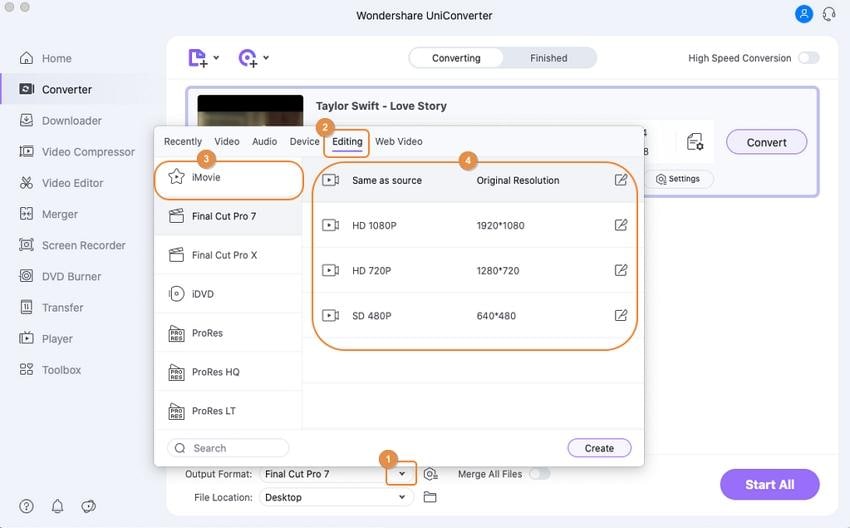
Étape 3 Commencez à Convertir M4V en iMovie sur Mac
Cliquez sur le bouton Convertir Tout lorsque tout est défini et la conversion de M4V en iMovie commencera. Pour déplacer la vidéo vers iMovie, cliquez sur l 'onglet Fichier ten haut, puis sélectionnez Importer > film à importer à iMovie.
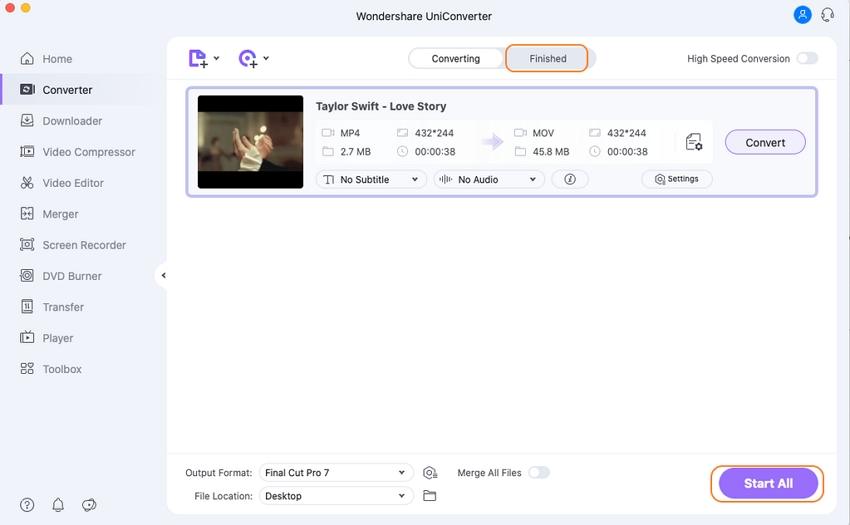
Toutes les étapes ci-dessus sont basées sur la version Mac. Pour les utilisateurs de Windows, vous pouvez suivre les étapes de la même manière ou visionner le tutoriel vidéo ci-dessous.
Après avoir appris les meilleures méthodes en ligne gratuites pour convertir vos fichiers M4V pour importation MOV pour iMovie, Wondershare UniConverter sera encore plus performant, car il peut ajouter plusieurs fichiers sans limitation de taille, fournir une vitesse de conversion extrêmement rapide et sans aucune perte de qualité. Téléchargement gratuit et essayez-le!
Pierre Dubois
staff Éditeur